这篇文章主要介绍了Yii2中rbac权限控制之菜单menu的示例分析,具有一定借鉴价值,感兴趣的朋友可以参考下,希望大家阅读完这篇文章之后大有收获,下面让小编带着大家一起了解一下。
先看图预览下大致效果,不然怎么激起你们好学的心。
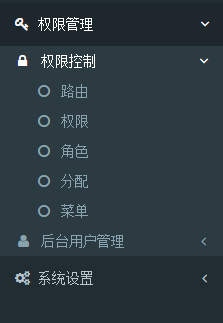
首先我们先访问路由页面 /dmin/route/index ,尽可能的把左侧的全部选中,然后移动到右侧,,然后记得给当前用户分配相关的可访问权限哦。
接下来访问菜单列表 /admin/menu/index 点击添加菜单,如果这个时候你没有权限访问了,请你在配置文件的 as access文件内暂时允许当前用户访问任意权限,并在我们添加完权限的时候去掉as access的设置,一定要记得哦,不然权限失效了可别回来找我。
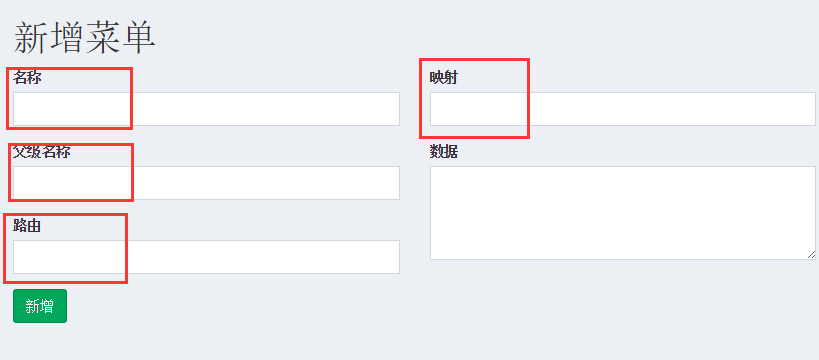
这里我们先填写上图中标红的四个字段
举个例子:我们要添加一级菜单"权限管理"
名称请填写"权限管理",因为是一级菜单,父级名称请留空,路由我们这里选择"/admin/default/index",注意了,如果匹配到任何路由,请访问路由页面把左侧的选中移动到右侧。
映射,其实就是排序高低的问题,比如说我添加了两个菜单,映射值为1的就在上面 值为2的就在1的下面,我们这里填写数字1。
"数据"这一项我们后面再说。
按照刚刚介绍的这种方式添加吧,举一个添加二级菜单"权限控制"的例子
只需要把父级名称这里填写我们刚刚添加成功的一级名称"权限管理"即可。其他照旧。不会操作的多看两遍,这里最好把权限管理的几个菜单全部添加完毕,因为接下来我们需要且你可以多练练手嘛。
到此我们已经会添加菜单了。
我们来看下一步,利用我们之前搭建的后台框架进行展现。
use mdm\admin\components\MenuHelper;
echo dmstr\widgets\Menu::widget( [
'options' => ['class' => 'sidebar-menu'],
'items' => MenuHelper::getAssignedMenu(Yii::$app->user->id),
] );是不是很简单,What?我的怎么没有dmstr这玩意,不好意思,已经说的很多遍,需要先看上文再有这个菜单的结合。
ok,刷新页面看看你的菜单,虽然我们还没完全实现我们想要的功能,不过到此你应该能看到你的菜单展现了。
接下来将进入我们的重点以及难点,我们要实现菜单前面的小图标且完成菜单可隐藏控制。
还记得我们一开始创建菜单的时候,唯一没进行填写的选项"数据"吗?为了后续操作方便,我们这里一并把图标和隐藏的选项都填写上。我们以开始截图中的"后台用户管理"这个二级菜单为例进行修改。截图大家先看看我们的菜单目前的状态,
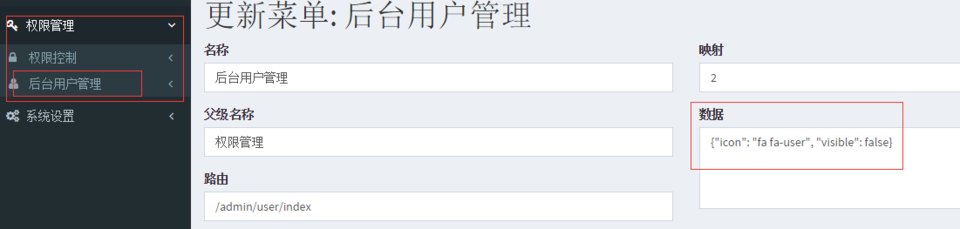
请在其更新页面的“数据”项中务必填写下面的代码,如果你有新的想法,还请先按照我的思路后面再做修改,因为后面我们要进行操作。
{"icon": "fa fa-user", "visible": false}是的,这个"数据"项我们填写的是一段json代码,接下来我们对展示菜单的代码也做稍微的整改,为了方便大家看代码,这里的$callback直接写在页面上了,回头大家可以继续封装优化。
use mdm\admin\components\MenuHelper;
<?php
$callback = function($menu){
$data = json_decode($menu['data'], true);
$items = $menu['children'];
$return = [
'label' => $menu['name'],
'url' => [$menu['route']],
];
//处理我们的配置
if ($data) {
//visible
isset($data['visible']) && $return['visible'] = $data['visible'];
//icon
isset($data['icon']) && $data['icon'] && $return['icon'] = $data['icon'];
//other attribute e.g. class...
$return['options'] = $data;
}
//没配置图标的显示默认图标
(!isset($return['icon']) || !$return['icon']) && $return['icon'] = 'fa fa-circle-o';
$items && $return['items'] = $items;
return $return;
};
//这里我们对一开始写的菜单menu进行了优化
echo dmstr\widgets\Menu::widget( [
'options' => ['class' => 'sidebar-menu'],
'items' => MenuHelper::getAssignedMenu(Yii::$app->user->id, null, $callback),
] ); ?>是的,你没有看错,代码是有点长,我们来简单分析分析。其实我们这里的$callback方法也只是针对上面我们添加菜单的"数据"项进行的分析。不难看出,我们对icon和visible分别进行了判断,并追加到当前menu中。
到此,我们费了一番波折终于实现菜单加icon和设置菜单的隐藏。如果你有其他的属性需要进行配置,此处仍然可以继续单独配置。
现在,我们还有两个任务仍待完成,要完成接下来的两个任务,为了大家的方便,建议你的项目可以自定义配置gii模版,不支持自定义gii模板的可以参考自定义gii模版 当你发现我们后面需要做的功能,我觉得你会赞叹我们这里的操作。
为了方便操作,我们这里增加一个测试表test,我们先用未做修改的gii模版生成一份model+curd。我们先把test/*的所有权限分配给当前登录的用户,并添加一条数据。打开/test我们可以正常看到下面的截图,注意图中的两个标记。
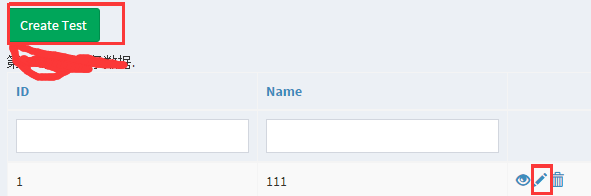
然后我们打开test/index.php文件,对标记的两个地方进行如下修改
use mdm\admin\components\Helper;
<?php
//没有创建权限不显示按钮
if(Helper::checkRoute('create')) {
echo Html::a('Create Test', ['create'], ['class' => 'btn btn-success']);
} ?>
<?= GridView::widget([
// ......
'columns' => [
// ......
[
'class' => 'yii\grid\ActionColumn',
'template' => Helper::filterActionColumn('{view}{update}{delete}'),
],
],
]); ?>现在我们刷新下页面/test再看看,好像没什么变化嘛。别急,我们现在撤销当前用户的/test/create 权限和/test/update权限,然后你在刷新下页面看看效果,我们截图看看。
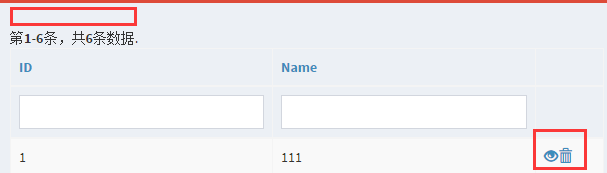
也就是说我们没有权限的按钮消失了,当你手动访问/test/create的时候你会发现也会提醒你没有权限。
如果你的gii模板是自定义的,相信你会迅速在其生成的模板中所有的操作上添加权限控制的,是不是很happy
感谢你能够认真阅读完这篇文章,希望小编分享的“Yii2中rbac权限控制之菜单menu的示例分析”这篇文章对大家有帮助,同时也希望大家多多支持亿速云,关注亿速云行业资讯频道,更多相关知识等着你来学习!
亿速云「云服务器」,即开即用、新一代英特尔至强铂金CPU、三副本存储NVMe SSD云盘,价格低至29元/月。点击查看>>
免责声明:本站发布的内容(图片、视频和文字)以原创、转载和分享为主,文章观点不代表本网站立场,如果涉及侵权请联系站长邮箱:is@yisu.com进行举报,并提供相关证据,一经查实,将立刻删除涉嫌侵权内容。